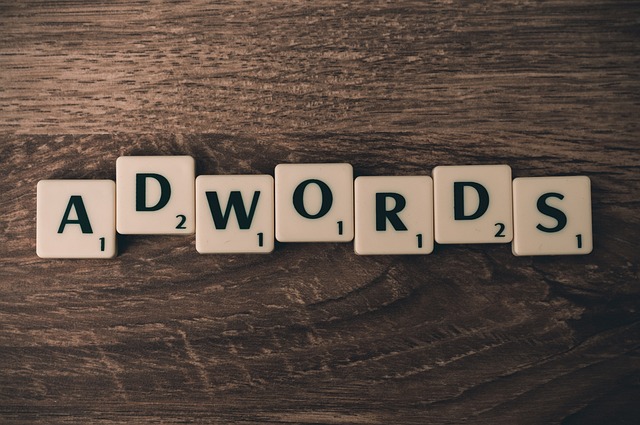Jak zablokować reklamy w Chrome na Androidzie?
Reklamy internetowe są nieodłącznym elementem przeglądania stron internetowych. Często są one jednak uciążliwe i przeszkadzają w korzystaniu z internetu. Jeśli korzystasz z przeglądarki Chrome na urządzeniu z systemem Android, istnieje kilka skutecznych sposobów, aby zablokować reklamy i cieszyć się czystym i niezakłóconym przeglądaniem. W tym artykule dowiesz się, jak skonfigurować przeglądarkę Chrome na Androidzie, aby zablokować reklamy.
1. Zainstaluj aplikację blokującą reklamy
Jednym z najprostszych sposobów na zablokowanie reklam w przeglądarce Chrome na Androidzie jest zainstalowanie aplikacji blokującej reklamy. Istnieje wiele dostępnych na rynku aplikacji, które automatycznie blokują reklamy podczas przeglądania stron internetowych. Wyszukaj w sklepie Google Play takie aplikacje jak „AdBlock Plus” lub „AdGuard” i zainstaluj je na swoim urządzeniu.
2. Skonfiguruj przeglądarkę Chrome
Przeglądarka Chrome na Androidzie oferuje również wbudowane funkcje blokowania reklam. Aby skonfigurować przeglądarkę, postępuj zgodnie z poniższymi krokami:
- Otwórz przeglądarkę Chrome na swoim urządzeniu.
- Dotknij trzech kropek w prawym górnym rogu ekranu, aby otworzyć menu.
- Wybierz „Ustawienia” z menu.
- Przewiń w dół i dotknij „Ustawienia witryn”.
- Wybierz „Reklamy” z listy opcji.
- Przełącz przełącznik obok opcji „Blokuj reklamy”.
Po skonfigurowaniu przeglądarki Chrome zgodnie z powyższymi krokami, reklamy będą automatycznie blokowane podczas przeglądania stron internetowych.
3. Zaktualizuj przeglądarkę Chrome
Aby mieć pewność, że przeglądarka Chrome na Androidzie działa optymalnie i blokuje reklamy, ważne jest regularne aktualizowanie przeglądarki. Nowe wersje przeglądarki często zawierają poprawki i ulepszenia, które mogą wpływać na skuteczność blokowania reklam. Aby zaktualizować przeglądarkę Chrome, postępuj zgodnie z poniższymi krokami:
- Otwórz sklep Google Play na swoim urządzeniu.
- Wyszukaj „Chrome” w sklepie.
- Jeśli dostępna jest aktualizacja, dotknij przycisku „Aktualizuj”.
Po zaktualizowaniu przeglądarki Chrome możesz cieszyć się lepszą wydajnością i skuteczniejszym blokowaniem reklam.
4. Wyłącz powiadomienia reklamowe
Reklamy na stronach internetowych nie zawsze pochodzą tylko z banerów i pop-upów. Często reklamy mogą również pojawiać się w formie powiadomień na ekranie twojego urządzenia. Aby wyłączyć powiadomienia reklamowe w przeglądarce Chrome na Androidzie, wykonaj następujące kroki:
- Otwórz przeglądarkę Chrome na swoim urządzeniu.
- Dotknij trzech kropek w prawym górnym rogu ekranu, aby otworzyć menu.
- Wybierz „Ustawienia” z menu.
- Przewiń w dół i dotknij „Ustawienia witryn”.
- Wybierz „Powiadomienia” z listy opcji.
- Znajdź stronę, z której chcesz wyłączyć powiadomienia reklamowe i dotknij jej nazwy.
- Przełącz przełącznik obok opcji „Zezwalaj na powiadomienia”.
Po wyłączeniu powiadomień reklamowych nie będziesz otrzymywać niechcianych reklam na swoim urządzeniu.
Podsumowanie
Zablokowanie reklam w przeglądarce Chrome na Androidzie może znacznie poprawić jakość przeglądania stron internetowych. Możesz zainstalować aplikację blokującą reklamy, skonfigurować przeglądarkę Chrome, zaktualizować przeglądarkę i wyłączyć powiadomienia reklamowe. Wybierz metody, które najlepiej odpowiadają twoim potrzebom i ciesz się czystym i niezakłóconym przeglądaniem internetu na swoim urządzeniu z systemem Android.
Aby zablokować reklamy w Chrome na Androidzie, postępuj zgodnie z poniższymi krokami:
1. Otwórz przeglądarkę Chrome na swoim urządzeniu z systemem Android.
2. Kliknij trzy kropki w prawym górnym rogu, aby otworzyć menu.
3. Wybierz „Ustawienia” z listy opcji.
4. Przewiń w dół i wybierz „Ustawienia witryny”.
5. Następnie wybierz „Reklamy”.
6. Przesuń przełącznik w pozycję „Zablokuj reklamy”.
7. Reklamy zostaną teraz zablokowane w przeglądarce Chrome na Twoim urządzeniu z systemem Android.
Link tagu HTML do strony https://www.scandinavianhouse.pl/ można utworzyć w następujący sposób:
„`html
Link do Scandinavian House
„`
Klikając na ten link, zostaniesz przeniesiony na stronę https://www.scandinavianhouse.pl/.